Một trình duyệt có thể được so sánh với một "Hệ điều hành" để làm việc trên Internet, và không có gì ngạc nhiên khi người dùng đặc biệt chú ý đến việc lựa chọn và cấu hình chi tiết loại chương trình này trên PC của họ. Tuy nhiên, quá trình thiết lập đôi khi kết thúc trước khi nó bắt đầu, do không thể chọn ngôn ngữ giao diện, chẳng hạn như trong Opera.
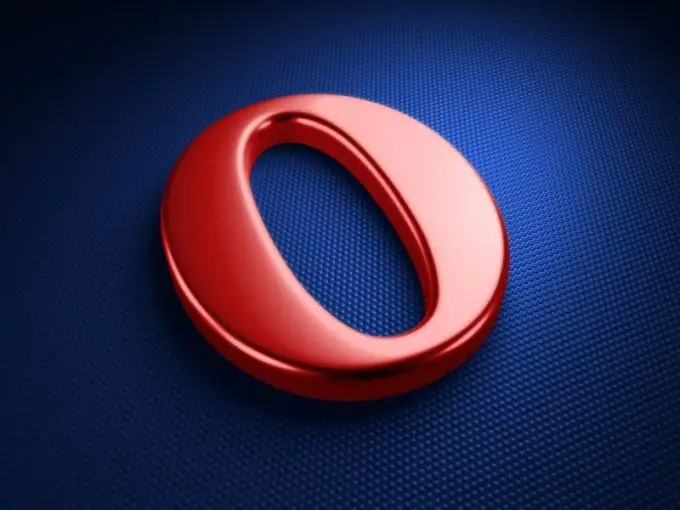
Hướng dẫn
Bước 1
Tải xuống một bản dựng khác của trình duyệt. Có ba tùy chọn cấu hình chính cho Opera: di động, sửa đổi và nguyên bản. Nếu phần thứ ba được phát hành trực tiếp bởi các nhà phát triển, thì hai phần đầu tiên thường được tạo bởi người dùng thông thường và không nhất thiết phải hỗ trợ tiếng Nga (do các hạn chế nội bộ). Do đó, bạn chỉ nên cài đặt Opera được tải xuống từ trang web chính thức.
Bước 2
Bạn có thể tải xuống phiên bản thông thường và phiên bản quốc tế của trình duyệt. Chúng khác nhau ở các gói ngôn ngữ: gói thứ hai có một số ngôn ngữ cài sẵn, gói thứ nhất yêu cầu tải xuống bổ sung.
Bước 3
Khởi chạy bất kỳ tùy chọn trình duyệt đã tải xuống nào. Ở góc trên bên trái, bạn sẽ thấy một nút có nhãn Opera, bạn sẽ nhấp vào nút này. Một menu nhỏ sẽ mở ra.
Bước 4
Chọn Cài đặt, "Cài đặt". Bên trong nó - "Cài đặt chung".
Bước 5
Trong cửa sổ xuất hiện, chuyển đến tab "Cơ bản" và ở đó - đến mục thấp nhất Ngôn ngữ, "Ngôn ngữ". Tùy thuộc vào phiên bản trình duyệt, bạn có thể chọn "Ngôn ngữ tiếng Nga" hoặc "Tải xuống ngôn ngữ bổ sung". Trong cả hai trường hợp, sau khi chọn, hãy nhấp vào nút "áp dụng": giao diện sẽ được Nga hóa hoàn toàn. Tuy nhiên, chương trình vẫn chưa thể nhận dạng đầu vào viết tay của Nga.
Bước 6
Để các thư đã nhập cho bạn được tự động kiểm tra chính tả và không bị gạch chân bằng đường gợn sóng màu đỏ - hãy cài đặt gói thích hợp. Nhấp chuột phải vào bất kỳ trường nhập liệu nào và chọn Kiểm tra chính tả. Một menu bổ sung với các tùy chọn kiểm tra đã được cài đặt và dòng "Tải thêm ngôn ngữ" sẽ được hiển thị. Rõ ràng, nếu tiếng Nga đã được cài đặt, bạn cần phải nhấp vào nó: nó sẽ tự động được cài đặt theo mặc định. Nếu không, hãy chọn menu tải xuống, tìm dòng Rus-Ru ở đó và nhấp vào "Tải xuống".






